Windows’un en yeni işletim sistemi, OS’nin bir yıllık yıldönümünde düştüğü için adı verilen Windows 10 Yıldönümü Güncelleştirmesi’ndeki ilk büyük güncelleştirmesini yeni aldı.
Yıldönümü Güncellemesi tüm Windows 10 kullanıcıları için ücretsizdir (Windows 7 ve 8 / 8.1 kullanıcıları 29 Temmuz'a kadar ücretsiz olarak Windows 10'a yükseltme yaptı) ve görsel tweaks ve güvenlik geliştirmelerinden Windows Ink gibi yepyeni özelliklere kadar her şeyi içerir. İşte bazı değişiklikler - büyük ve küçük - cihazınızın güncellemeleri ne zaman alacağını göreceksiniz.
Daha kafa karıştırıcı bir Başlat menüsü

", " modalTemplate ":" {{content}} ", " setContentOnInit ": false} '>
Yıldönümü Güncellemesinde ilk fark edeceğiniz şey Başlat menüsü ... farklı. Artık bir "Tüm uygulamalar" menüsü yok. Bunun yerine, yüklü uygulamalarınızın tümü Başlat menüsünün sol tarafındaki listede görünür. Bu listenin solunda, hesabınızın simgelerini, indirilenleri, Dosya Gezgini'ni, Ayarları ve Gücü göreceksiniz. Bu listenin sağında kiremitleri ve canlı kiremitleri göreceksiniz.
Eğlenceli bir görev çubuğu

", " modalTemplate ":" {{content}} ", " setContentOnInit ": false} '>
Windows 10 görev çubuğu, Güzel Sağ Tıklama menüleri ve Ayarlar menüsünde özel bir bölüm de dahil olmak üzere Yıldönümü Güncelleştirmesi'nde bazı harika adımlar atıyor. Kişiselleştirme> Görev Çubuğu altında bulabilirsiniz.
Görev çubuğu saati ve takvimi şimdi birleştirildi - saati tıklayın; gününüzün etkinliklerinin saatini ve listesini göreceksiniz. Birden fazla ekranınız varsa, saat şimdi hepsinde görünür.
Kenar uzantıları

", " modalTemplate ":" {{content}} ", " setContentOnInit ": false} '>
Microsoft'un yeni Edge tarayıcısı nihayet tarayıcı eklentileri için destek alacak. Şirket, Edge'i bir yıl önce uzatmaya karar verdi - Chrome, Firefox ve Safari dahil olmak üzere diğer birçok modern tarayıcının, güvenlik riskleri nedeniyle üçüncü taraf eklentilerini ve uzantılarını desteklemesine rağmen.
AdBlock, Pinterest Pin It Düğmesi ve Evernote dahil olmak üzere bir avuç üçüncü taraf Edge eklentisi lansman sırasında piyasaya sürülecek. Uzantılar Windows Mağazası'ndan edinilebilecek.
Kenar iyileştirmeleri
Tarayıcı uzantıları, Edge kullanıcılarının Yıldönümü Güncellemesinde dört gözle bekledikleri tek şey değil. Edge, daha kullanıcı dostu olmasını umarak birkaç küçük geliştirme alacaktır. Bunlardan bazıları:
- Tarayıcıdaki sekmeleri sabitleme yeteneği
- Adres çubuğu için yapıştır ve git seçeneği
- Geri veya ileri düğmesine sağ tıklayarak erişilebilen bir geçmiş menüsü
- Klasörleri bulut depolama hizmetlerine sürükleyip bırakma yeteneği
- Yer imlerinin ve sık kullanılanların iyileştirilmiş organizasyonu
- Tarayıcıyı kapattığınızda devam eden indirme hatırlatıcıları
- İşlem Merkezinizdeki web sitelerinden web bildirimleri
- Kaydırma gezinti
- Tıkla oynat Flash video (videolar otomatik olarak oynatılmaz)
Windows Mürekkebi

", " modalTemplate ":" {{content}} ", " setContentOnInit ": false} '>
Windows 10, etkin kaleminizi işletim sistemi boyunca kullanmanızı sağlayan yeni bir kalem merkezli deneyim olan Windows Ink ile daha fazla kalem ve kalem dostu olacak. Windows Ink, sistem tepsisindeki bir simge ile erişebileceğiniz kendi özel çalışma alanı ile birlikte gelir.
Ayrıca, Microsoft Edge'in Mürekkep Özelliğine benzer bir şekilde ekran görüntülerini çizmenize olanak tanıyan bir ekran çizim uygulaması da dahil olmak üzere bir avuç yeni uygulama var. Mürekkep, mevcut uygulamalara da entegre edilecek ve temel uygulamalar Haritalar uygulamasında özel yollar çizebilmek gibi özel özelliklere sahip olacak.
Kalem kullanıcıları, kalemlerinin düğmelerini ve ayarlarını, Ayarlar menüsünün Aygıtlar sekmesinden özelleştirebileceklerdir.
Kilit ekranında Cortana
Cortana küçük fakat uygun bir şekilde kilit ekranına geçecektir. Bu özellik etkinleştirildiğinde, "Merhaba, Cortana" diyerek veya kilit ekranındaki Cortana simgesine dokunarak Cortana'ya erişebileceksiniz. Microsoft'un dijital asistanı, kilit ekranından yol tarifleri arama, randevuları planlama veya hatırlatma oluşturma gibi çeşitli görevleri gerçekleştirebilecek.

", " modalTemplate ":" {{content}} ", " setContentOnInit ": false} '>
Windows 10 kilit ekranı, bir Microsoft hesabıyla oturum açarsanız e-posta adresinizi gizleme olanağı da dahil olmak üzere birkaç ek geliştirme alır. Bu özelliği, Ayarlar> Hesaplar> Giriş yapma seçenekleri seçeneğine giderek ve Gizlilik seçeneğine giderek aşağı doğru açabilirsiniz .
Uygulamalar ve web siteleri için Windows Merhaba
Windows Merhaba, şimdiden yüz tanıma, parmak izi veya iris taraması kullanarak bilgisayarınıza giriş yapmanıza izin veriyor. Yıldönümü Güncelleştirmesi'nde, Windows Hello, yerel destek biyometrileri sunan ilk tarayıcı olan Edge ile gezdiğiniz sürece desteklenen web sitelerinde bulunabilecek. Aynı zamanda Windows uygulamaları üzerinde çalışacak. Kısacası, yakında yüzünüzle web sitelerinde oturum açabileceksiniz.
Windows Hello ayrıca, bilgisayarınıza bir USB güvenlik belirteci, bir etkinlik izleme bandı veya bir akıllı telefon gibi bir "yardımcı cihaz" kullanarak da oturum açmanıza izin verir.
Xbox Her Yerde Oynat
Xbox Play Anywhere, Xbox ve Windows 10 cihazlarına evrensel oyun getirecek. Xbox Play Anywhere, yaklaşmakta olan oyunlarla sınırlıdır, ancak Xbox'ta satın alınan oyunlar, Windows 10 PC'lerde oynanabilir ve bunun tersi de geçerlidir. Ayrıca cihazlar arasında sorunsuz bir şekilde hareket edebileceksiniz - Xbox One'ınızda bir oyun oynamaya başlayabilir ve daha sonra PC'nizden alabilirsiniz.
Geliştirilmiş bir Windows Defender
Windows 10'a üçüncü taraf virüsten koruma programı yüklerseniz, Windows Defender otomatik olarak kendini devre dışı bırakır. Ancak Sınırlı Periyodik Tarama adlı yeni bir özellik sayesinde, Windows Defender artık mevcut antivirüs programınız için "ek bir savunma hattı" görevi görebilir. Sınırlı Periyodik Tarama açıldığında, Windows Defender PC'nizi düzenli aralıklarla taramak için kendisini açar (ve tarama tamamlandığında bulgularının bir özetini) mevcut antivirüs programınıza müdahale etmeden size gönderir.
Kurumsal kullanıcılar için, Yıldönümü Güncelleştirmesi, ağlara ve şirket verilerinin korunmasına yardımcı olmak üzere tasarlanan Windows Bilgi Korumasına yönelik kötü amaçlı saldırıları durdurarak Windows Defender Gelişmiş Tehdit Koruması'nı getirecektir.
Eylem Merkezinizde Android Bildirimleri
Android için Cortana uygulaması, süper kullanışlı "evrensel" bildirimler için Android cihazınızı Windows 10 PC'nize bağlayabilecektir. Bağlandığında Cortana, Windows 10 Eylem Merkezi'ndeki Android bildirimlerinizi yansıtma ve telefonunuzu PC'nizden uzaktan bulma ve çalma gibi şeyler yapabilir. Ayrıca, bilgisayarınızdan telefonunuzdan metin mesajları alabilirsiniz.
Daha kullanışlı bir Eylem Merkezi

", " modalTemplate ":" {{content}} ", " setContentOnInit ": false} '>
Tüm bildirimler eşit olarak oluşturulmaz ve Windows 10 Eylem Merkezi, Yıldönümü Güncellemesinde bunu not eder. Bildirimler artık uygulamalara göre (kronolojik olarak değil) gruplandırılmakta ve topaklarda kolayca kapatılabilmektedir. Ayrıca her bir uygulama için öncelik seviyesini Ayarlar menüsünden ( Ayarlar> Sistem> Bildirimler ve işlemler ) üç seçenekten birine ayarlayabilirsiniz. Orta, üst ve Normalin üstünde Yüksek görüntülenirken, Eylem merkezinin üst kısmında üst kısımlar görüntülenir. Ayrıca, bir uygulamanın bildirimlerinin pop-up banner'lar veya sesler olarak görünüp görünmemesi gibi şeylerin yanı sıra her uygulamadan gösterilecek bildirimlerin sayısını da özelleştirebilirsiniz.
Karanlık bir tema

", " modalTemplate ":" {{content}} ", " setContentOnInit ": false} '>
Windows 10 her zaman beyazdır. Ancak yakında Ayarlar menüsü, Haritalar uygulaması ve Hesap Makinesi uygulaması gibi varsayılan Windows uygulamaları için göze duyarlı bir karanlık tema seçebileceksiniz. Ayarlar menüsünün Kişiselleştirme sekmesinde, artık iki uygulama modundan birini seçebilirsiniz: Açık (varsayılan) veya Koyu. Karanlık modda siyah arka plan, koyu gri kaydırma çubukları ve beyaz metin bulunur ve Dosya Gezgini hariç çoğu Windows 10 uygulamasını etkiler.
Tüm masaüstlerinde bir pencereyi veya programı sabitleyin
Windows 10'un sanal masaüstlerinde hala geliştirmeye yer var, ancak Microsoft Yıldönümü Güncelleştirmesi'nde onlar hakkında tamamen bir şey unutmadı. Artık açık bir pencereyi veya tüm pencereleri belirli bir programdan tüm masaüstlerine "sabitleyebileceksiniz" - böylece pencereye veya programa her zaman erişilebilir olacak. Bunu yapmak için, Görev Görünümü düğmesini tıklatarak, sabitlemek istediğiniz pencereyi / programı sağ tıklatıp ardından Bu pencereyi tüm masaüstünde göster veya bu uygulamadaki tüm masaüstünde pencereleri göster'i seçerek sanal masaüstlerini açmanız gerekir. .
Yeni emoji

", " modalTemplate ":" {{content}} ", " setContentOnInit ": false} '>
Microsoft, Windows 10'daki tüm emojileri "ayrıntılı, etkileyici ve eğlenceli" olacak şekilde yeniden tasarladı. Yeni emojiler parlak renkler, iki piksel kalınlığında anahatlar ve altı farklı ten tonu seçenekleri ile geniş ve cesur. Windows 10 PC'nizdeki yeni emojileri bulmak için, ekran dokunmatik klavyesini kullanmanız gerekir. Buna sistem tepsisindeki klavye simgesine tıklayarak erişebilirsiniz.
Aktif Saatler

", " modalTemplate ":" {{content}} ", " setContentOnInit ": false} '>
Windows Update artık bilgisayarınızda normalde etkin olduğunuz saatlere karşılık gelecek şekilde ayarlayabileceğiniz "Etkin saatler" özelliğine sahiptir. Windows bu saatlerde güncellemeleri yüklemek için cihazınızı yeniden başlatmaz. Etkin Saatleri Ayarlar menüsünde, Güncelleme ve güvenlik> Windows Güncelleme> Etkin saatleri değiştir altında bulabilirsiniz. Yalnızca "aktif" olarak 12 saate kadar belirleyebilirsiniz.
Bilgisayarınızı aktif olmayan saatlerde kullanıyorsanız, Windows hala aktif saatleri geçici olarak geçersiz kılma ve özel bir yeniden başlatma zamanı belirleme seçeneği sunar.
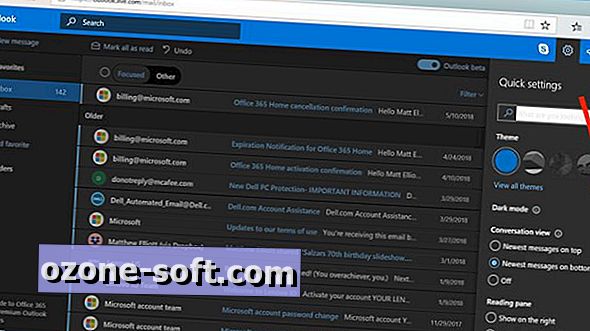






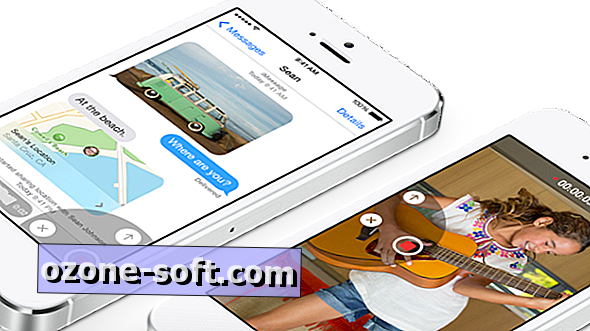





Yorumunuzu Bırakın